【AdGuard for iOS v4.3】Safari内広告ブロックの新時代
iOS 15でAppleは、いわゆるSafari Web Extensions(「Safari Web機能拡張」)をサポートするようになりました。
これはまさに過言なく革命的な変化です。
どういうことかというと、Safariは、PCでよく使われているブラウザ拡張機能をサポートする最初のiOSブラウザとなりました。
確かに、Safariの拡張機能はPCブラウザのものと比べるとやや限定的ですが、Appleとこのイノベーションに取り組んだチームの功績を奪うものではありません。
一般ユーザーにとっての意味
さて、この変更はAdGuard広告ブロッカーにどのような影響を与えるのでしょうか?
結局のところ、AdGuardはContent Blocking APIを使ってSafariで広告をブロックしていています。
しかし、Safari Web Extensionsは、新しいチャンスに満ちた全く新しい世界への扉を開くものです。
通常のコンテンツブロック・ルールは、その「宣言的」な性質のために、実現できることがかなり限定されています。
例えば、SafariでYouTube広告をブロックするのは大変なタスクで、今まではYouTube.comを開くたびに手動でショートカットを追加しなければならなかったほどでした。
しかしこのようなことは、もう忘れて結構です。
私たちはAdGuardに「高度な保護機能」という新しいSafari用機能を追加しましたが、このよう名称にした理由があります。
このモジュールは、高度なフィルタリングルール(CSS系ルール、セレクタ、スクリプトレットなど)を活用するため、前述のYouTube広告のような複雑・コンプレックスな広告も処理することができるのです。
手動で動作・入力を行う必要が一切なく、自動的に広告を処理します。
「高度な保護機能」を有効にする方法
※「高度な保護機能」は、iOS 15以降でのみご利用いただけることにご注意ください。
Safari設定でAdGuard Safari Web機能拡張を有効にすることと、「高度な保護機能」自体をオンにすることの2ステップを行う必要があります。
① iOS設定 → Safari → 機能拡張
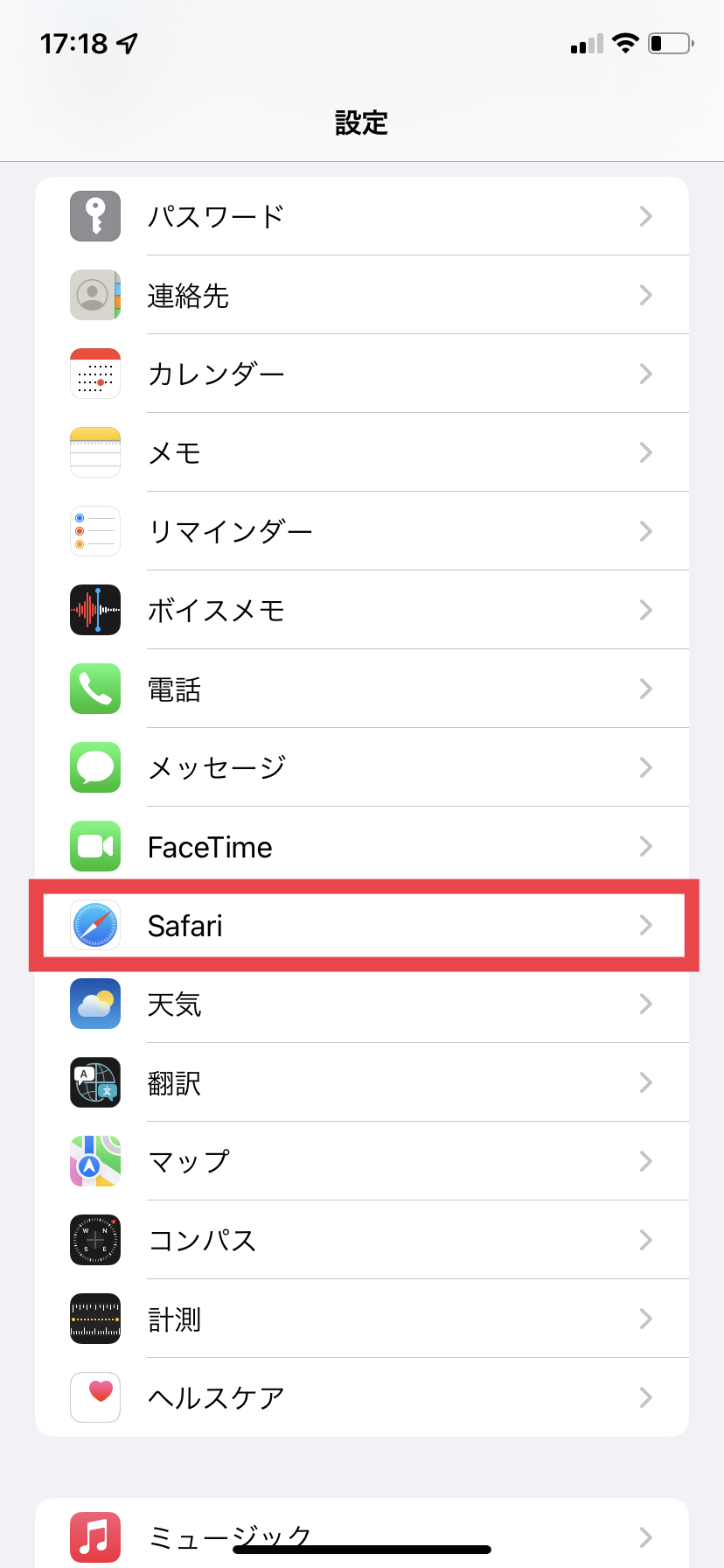
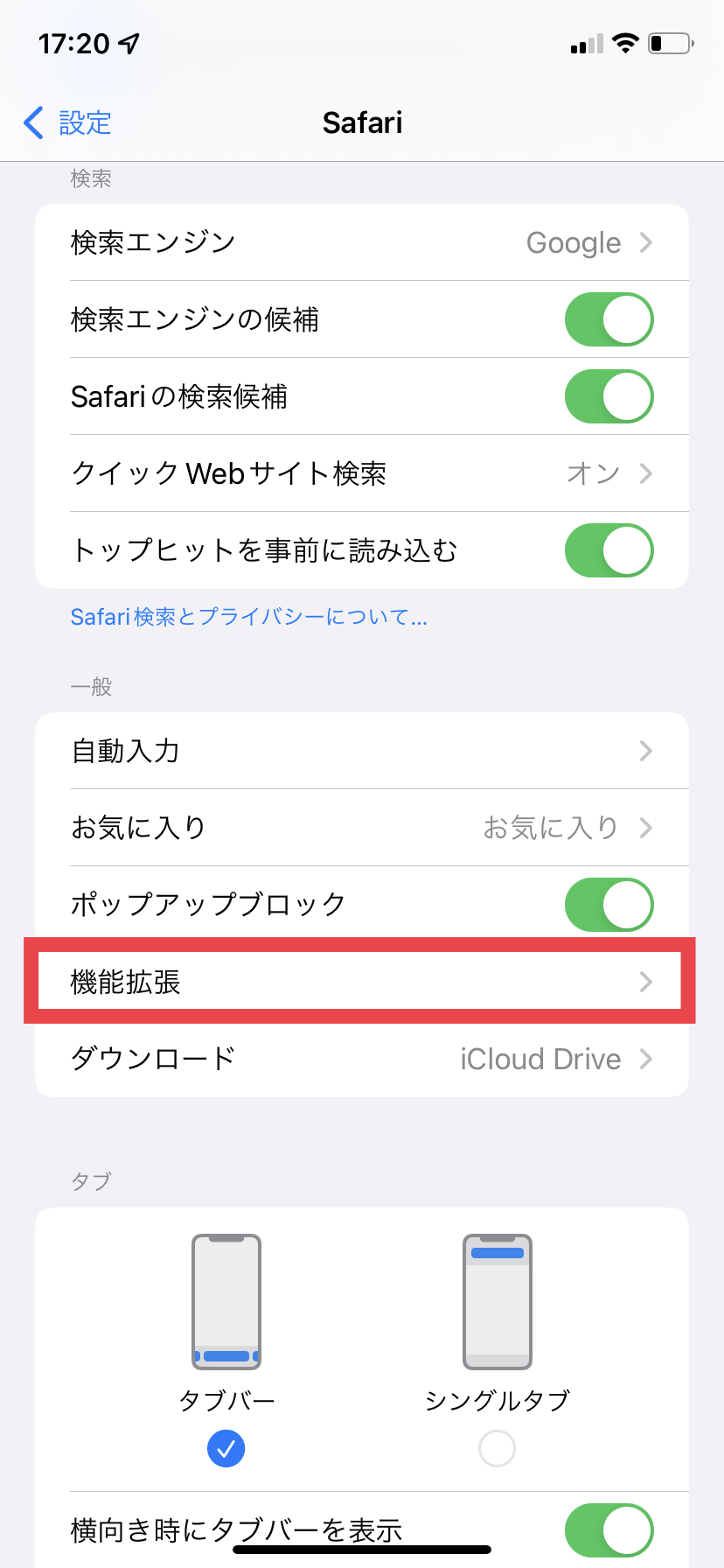
② 「これらの機能拡張を許可」セクション → 「AdGuard」
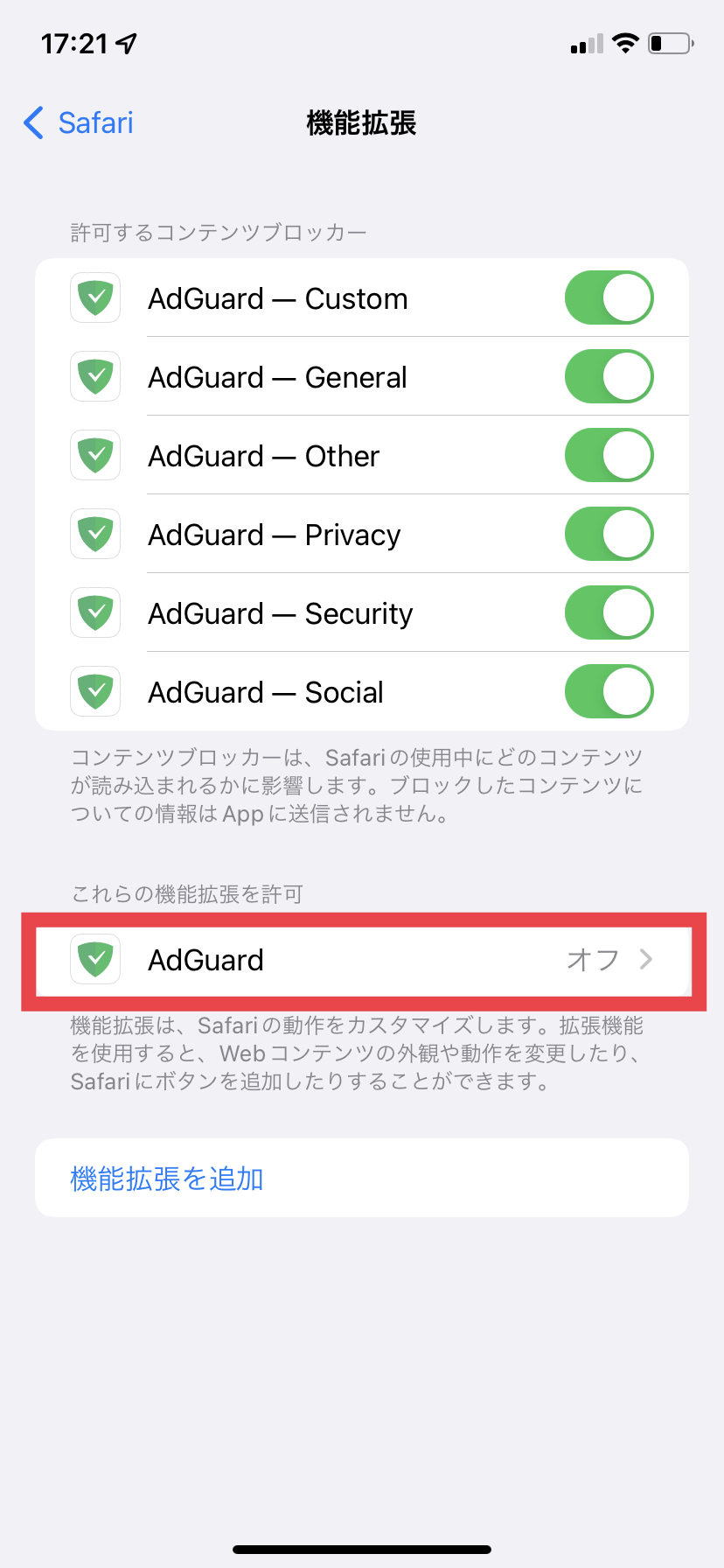
③ 「AdGuard」のスイッチをオンにする
④ 同画面の下の「すべてのWebサイト」が「許可」になっていることを確認
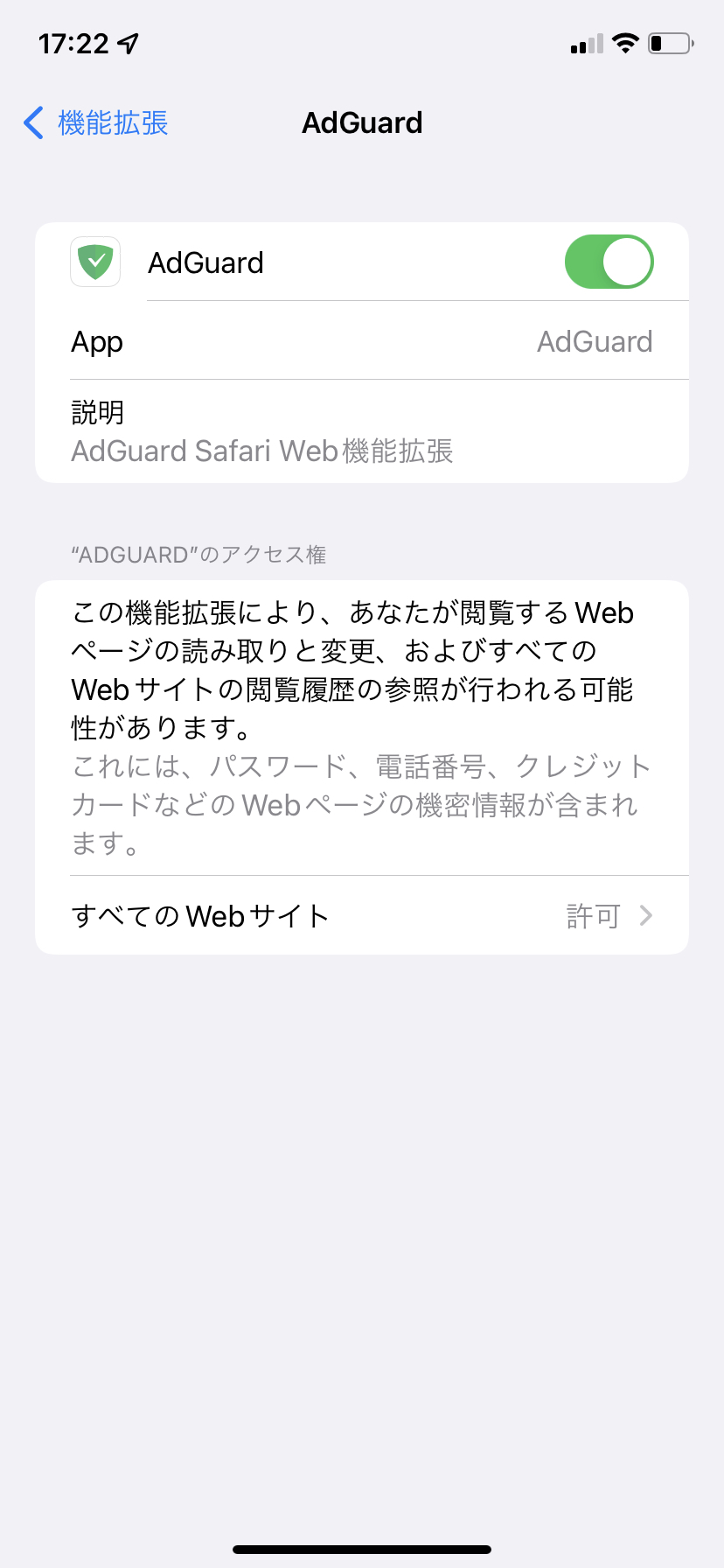
※AdGuard Safari Web機能拡張を動作させるには、Webページのコンテンツへのアクセス許可が必要ですが、この権限は広告ブロック以外の目的に使用しされることは一切ありません。
①〜④の代替方法として、Safariから機能拡張を有効にすることもできます。
- SafariのURL欄左の「ぁあ」アイコンをタップ
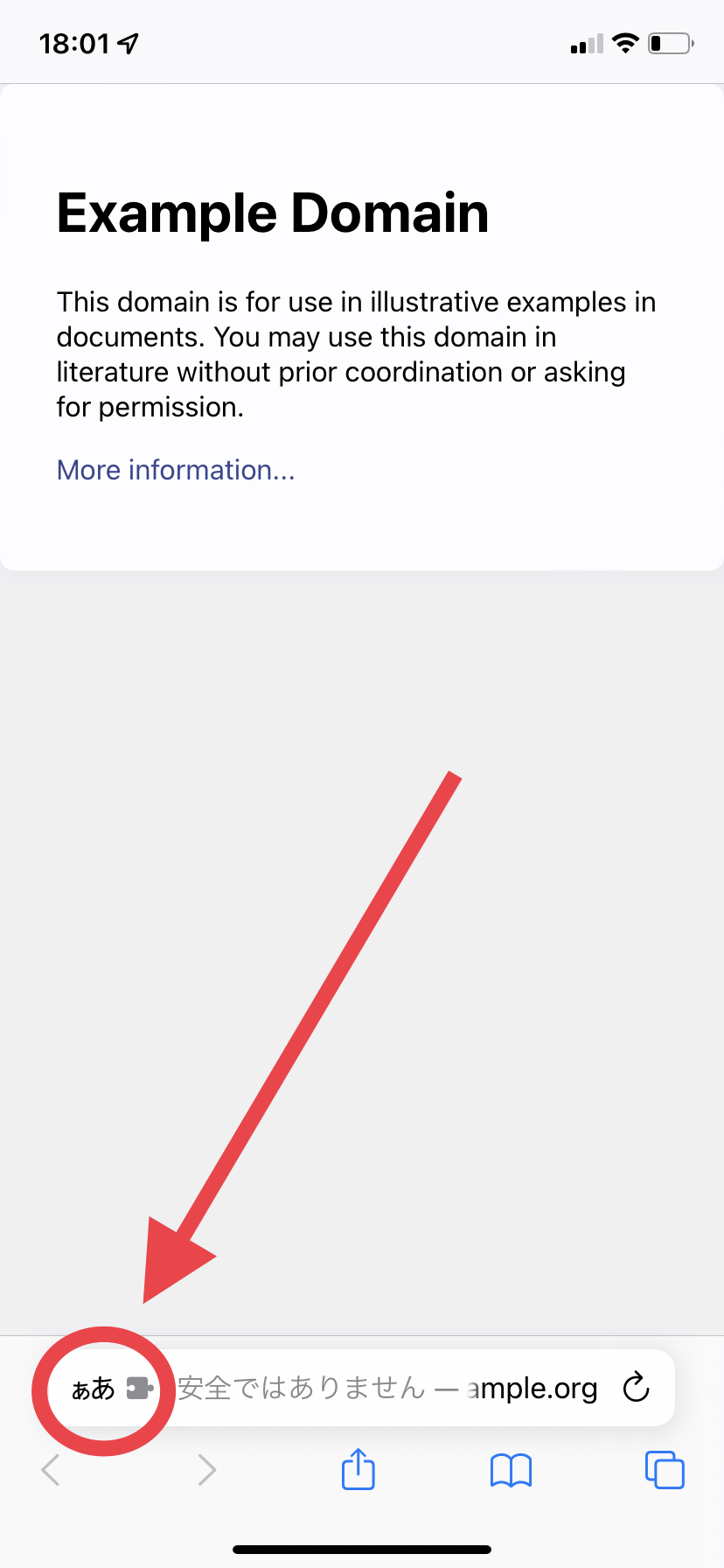
- 「機能拡張を管理」を開く
- AdGuardのスイッチをオンにする
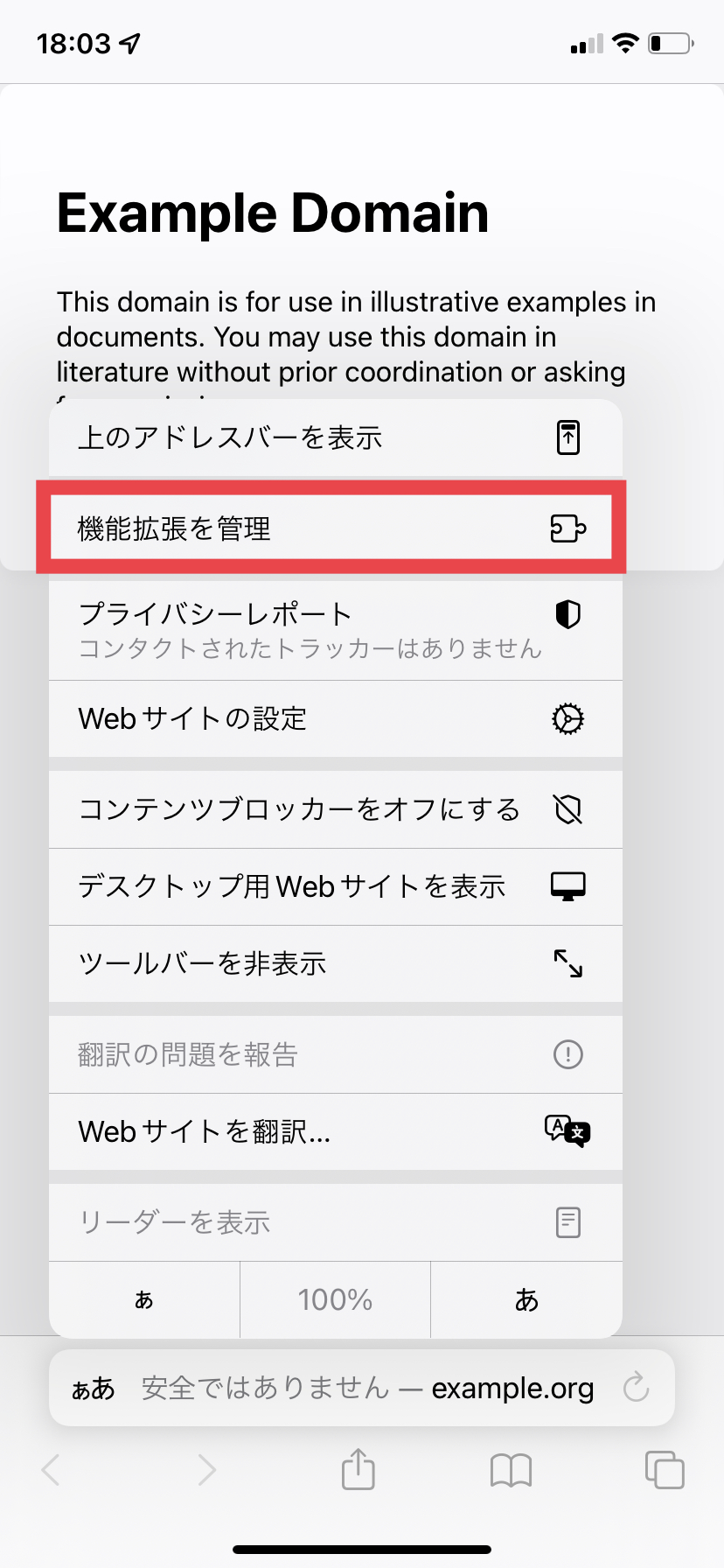
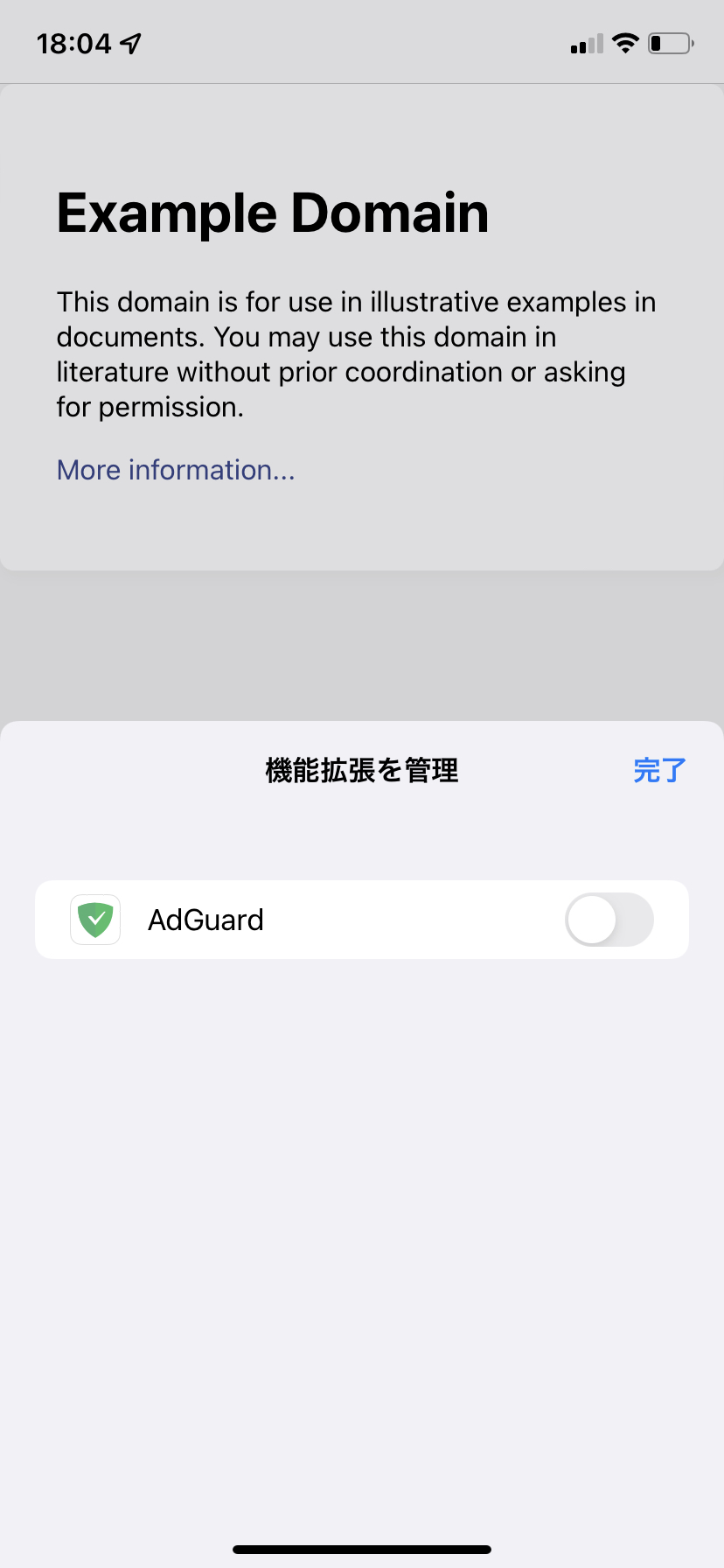
- 「ぁあ」メニューに戻り、「AdGuard」を選ぶ
- 表示されたウィンドウで「常に許可…」→「すべてのWebサイトで常に許可」をタップ
aAメニュー→AdGuardでℹ️アイコンが表示された場合、そのアイコンをタップして「高度な保護機能」をオンにしてください。
※「高度な保護機能」は、AdGuardプレミアム版でのみご利用いただけます。
これで、Safariの最も複雑で頑固な広告をブロックできます。
AdGuard Safari機能拡張で使える機能
先にも述べたように、「高度な保護機能」の主な目的は、これまでブロックできなかった広告をブロックすることです。
しかしそれ以外にも、AdGuard Safariウェブ拡張機能を使えば、直接SafariブラウザからAdGuard for iOSを素早く管理することもできます。
Safari→「ぁあ」/🧩アイコン をタップ(デバイスの種類によってはURL欄の左側または右側に位置しています)→ 「AdGuard」をタップ
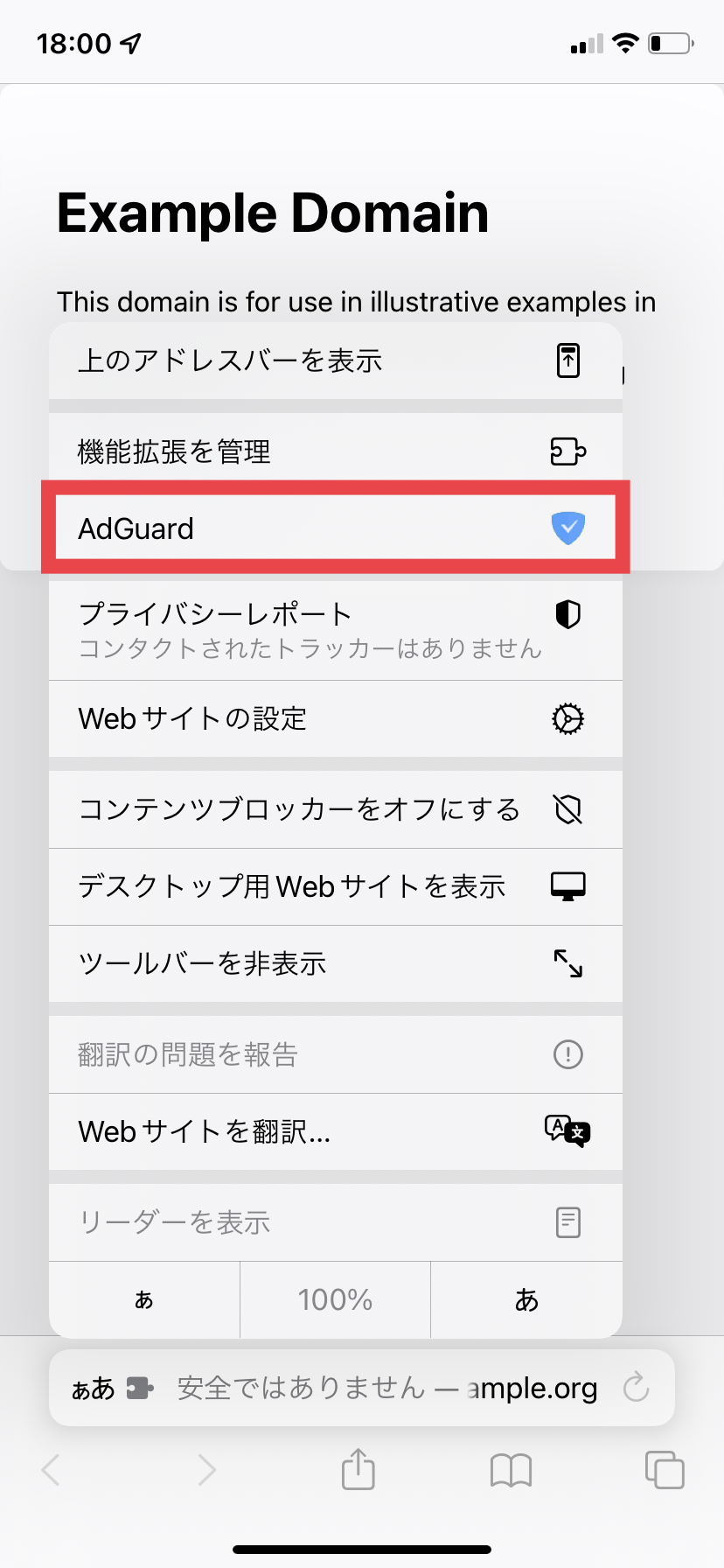
iPadの場合mAdGuardのSafariウェブ拡張機能は、SafariブラウザのURL欄にあるAdGuardアイコンをタップすることで直接アクセスできます。
以下の機能が表示されます。
-
ウェブサイトに対する保護の有効化/無効化
スイッチをオフにすると、現在の Web サイトに対して AdGuard が完全に無効化され、それぞれの除外ルールが追加されます。スイッチをオンに戻すと、Webサイトに対する保護が再開され、ルールが削除されます。このような変更を反映させるには、ある程度時間がかかります。 -
ページ上の要素を手動でブロックする
「このページの要素をブロックする*」ボタンをタップすると、要素ブロックのためのポップアップが表示されます。ページ上の非表示にしたい要素を選択し、選択範囲を調整した後、変更をプレビューして削除を確定します。さおうすると、該当フィルタリングルールがAdGuardに追加されます (後で無効化したり、削除して変更を元に戻すことができます)。 -
問題を報告する
上にスワイプすると、[問題を報告する] ボタンが表示されます。これを使用して、広告の見逃しなど、現在のページで発生している問題を報告できます。
※「高度な保護機能」は、AdGuard for iOS のプレミアム版ユーザーのみご利用いただけます。
これはAdGuard for iOSの歴史の中でも最大級のレベルアップです。
ウェブ拡張機能によって多くの新しい道が開かれ、私たちは実際にキャンディーショップにいる子供のような気分です。私たちの熱意が伝われば幸いです。
さて、何を待っているのでしょうか?広告に誰がボスであるかを見せつけてください!
このアップデートはすでに利用可能です。
または、AdGuardアプリをまだお持ちでない場合、AppStoreから新たにAdGuard for iOSをダウンロードすることができます。





















































